
全面解析:Windows 10 Hyper-V 使用教程与最佳实践
时间:2024-12-29 03:03:59
引言
随着虚拟化技术的迅猛发展,越来越多的人开始关注如何在个人电脑上创建和管理虚拟机。Hyper-V,作为微软推出的一款虚拟化平台,成为了许多Windows 10用户的首选。本文将为您详细介绍Windows 10中Hyper-V的使用教程及相关最佳实践,包括其安装、配置、创建虚拟机以及常见问题解答。
一、什么是Hyper-V?
Hyper-V是微软打造的一项硬件虚拟化技术,它允许用户在Windows操作系统上创建和运行多个虚拟机。每个虚拟机都可以运行独立的操作系统,使得用户能够在一台物理机上实现虚拟化环境的搭建,例如进行软件测试、开发或是运行不兼容的应用等。
二、Hyper-V的系统要求
在开始使用Hyper-V之前,您需要确保您的计算机符合以下基本要求:
- 操作系统:Windows 10 专业版、企业版或教育版。
- 处理器:支持虚拟化技术的处理器(AMD-V或Intel VT-x)。
- 内存:至少4GB RAM,建议8GB以上。
- 硬盘空间:足够的磁盘空间用于存放虚拟机文件。
三、安装Hyper-V
Hyper-V可以通过Windows 10的“启用或关闭Windows功能”进行安装,具体步骤如下:
- 右键点击“开始”按钮,选择“程序和功能”。
- 在左侧菜单中选择“启用或关闭Windows功能”。
- 在弹出的窗口中,找到并勾选“Hyper-V”。
- 点击“确定”,并根据提示重启计算机。
四、配置Hyper-V
安装完成后,您可以通过“Hyper-V管理器”对其进行配置。以下是一些基本设置的步骤:
- 按下“Windows + R”组合键,输入“virtmgmt.msc”,打开Hyper-V管理器。
- 在右侧菜单中,选择“新建”来创建新虚拟机。
- 按照向导指引,设置虚拟机名称、分配内存、选择网络适配器等信息。
- 根据需求设置虚拟硬盘的大小和文件类型。
五、创建虚拟机
创建虚拟机是使用Hyper-V的核心功能之一,以下是创建虚拟机的详细步骤:
- 在Hyper-V管理器中右击左侧的计算机名称,选择“新建” -> “虚拟机”。
- 选择“下一步”,并按照向导设置虚拟机的名称和存放位置。
- 选择生成类型(通常为第二代),具体选择可以根据需求来定。
- 分配内存给虚拟机,通常建议分配2048MB或更多,如果物理机内存足够的话。
- 配置网络连接,选择已有的虚拟交换机。
- 选择“创建虚拟硬盘”或“使用现有虚拟硬盘”,并设置硬盘大小。
- 选择操作系统安装选项,可以从ISO文件启动,或使用物理光盘。
- 完成设置后,点击“完成”以创建虚拟机。
六、管理虚拟机
创建虚拟机后,您需要知道如何管理这些虚拟机。以下是一些常见的管理操作:
- 启动和关闭虚拟机:右键点击虚拟机名称,选择“启动”或“关闭”。
- 连接到虚拟机:右键点击虚拟机,选择“连接”,您将进入虚拟机的控制台界面。
- 快照:在任何时刻,您可以创建虚拟机的快照,以便恢复到某个特定的状态。
七、常见问题解答
在使用Hyper-V的过程中,用户可能会遇到一些常见问题,以下是一些解决方法:
- 虚拟机无法启动:检查计算机是否满足虚拟化要求,确保BIOS中已启用虚拟化功能。
- 内存不足:尝试为虚拟机分配更少的内存,或升级计算机的物理内存。
- 不兼容的操作系统:确保所选操作系统版本与Hyper-V兼容,或使用其他版本的操作系统进行测试。
结论
通过以上详细的教程,相信您对Windows 10 Hyper-V的使用及其管理有了更加深刻的理解。掌握Hyper-V的基本操作,不仅能够提升您的计算机技能,还能够为您的开发和测试工作提供更多便利。感谢您花时间阅读这篇文章,希望通过这些信息能对您的学习和使用带来帮助!

你好,商品功能分析上,特定从优酷pc客户端下载的视频文件格式为kux。在爱奇艺视频和腾迅视频下载的视频也全是自身特定的视频文件格式。真心实意邀约您在优酷pc客户端收看。

支付宝凉爽节活动的第一阶段组队马上就要结束了,小伙伴们有参加吗?人越多开奖的时候金额也就是越大,不过也有的小伙伴加入了自己不喜欢的战队,那么该如何退出呢?今天小编就给

edge浏览器是win10系统的专用浏览器,它代替了慢吞吞的IE,很多人觉得edge浏览器运行速度快,但是有时候浏览某些网站的时候会不流畅,所以怎么提高edge浏览器的运行速度呢,小编就来教教大家。

NOMO相机是一款多功能的相机软件,拥有多种相机镜头模式,那么NOMO相机怎么去水印呢? 第1步 NOMO上的水印是根据所选相机的整体效果来添加的,NOMO相机上没有自带去水印的功能,可以尝试更
如何删除系统多余字体? 1、在桌面上同时按下“win+x”组合键,选择控制面板选项2、在弹出的控制面板界面点击右上方类别把查看方式改为小图标3、之后在所有控制面板项找到“字体”选项4、在打开的字体窗口中,找到自已不常用到的字体,然后右键点击选择“删除”即可 如
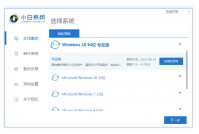
很多想要自己重装系统的小伙伴可能都有了解过小白一键重装系统,他非常适合电脑小白,我们可以从小白一键重装系统官网中下载,下面小编就给大家分享小白一键重装系统官网重装系统

中国移动咪咕游戏盒子 是一款由咪咕互动娱乐有限公司推出的的游戏互动娱乐软件,用户可以通过咪咕游戏观看到各种各样的视频直播录播,还可以看到热门电竞赛事,还可以下载到各种
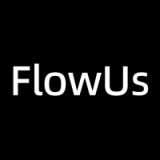
flowus app下载-flowusapp是一款记事簿类的手机软件,根据flowusapp你能便捷的纪录自身要想纪录的內容,flowusapp针对有必须的盆友而言非常好。,您可以免费下载安卓手机FlowUs。

蜀山 online是一款手游游戏。在蜀山on中游戏玩家能够尊享感受到游戏中唯美意境的游戏情景,师门的酷炫专业技能及其动画 特效 。赶快来预定免费下载蜀山online手游游戏,抢鲜感受游戏吧

disphone安卓版是一款非常有特色的导航app,在如今快节奏的时代背景下,娱乐就显得尤为重要,Disphone APP有优质的电台资源,和倒车影像,多媒体,收音机等功能,为你的出行带来趣味性,

一款智能型酒店报修管理系统,该系统操作简单便捷,易学易用,并集合了部门保修、调度管理、配件管理、设备管理、统计报表、系统设置等多个专业模块,是专为各大中小型酒店工程部










